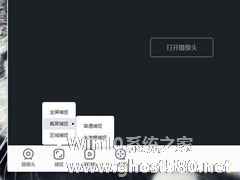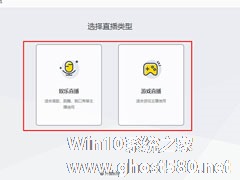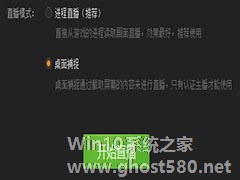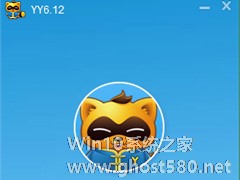-
YY开播怎么捕捉窗口屏幕?YY开播捕捉窗口屏幕的方法
- 时间:2024-05-19 03:26:57
大家好,今天Win10系统之家小编给大家分享「YY开播怎么捕捉窗口屏幕?YY开播捕捉窗口屏幕的方法」的知识,如果能碰巧解决你现在面临的问题,记得收藏本站或分享给你的好友们哟~,现在开始吧!
YY开播是一款虎牙旗下一款直播应用 工具,刚开始使用的用户或多或少会遇到一些问题,那你知道YY开播怎么捕捉窗口屏幕的吗?接下来我们一起往下看看YY开播捕捉窗口屏幕的方法吧。
方法步骤
1、首先需要先进入到YY开播的主界面,选择想要进行直播的类型,在娱乐直播与游戏直播中进行选择,由于两个直播类型与界面都有所不同,下面小编这就为大家分别讲讲这两个类型的操作方法;

2、进入到“娱乐直播”直播类型,接着直接在下方的功能栏目中选择“捕捉”选项,既然要捕捉某个窗口区域,当然不能选择全屏捕捉啦,选择“截屏捕捉”或“区域捕捉”选项开始捕捉;

3、小编在上一步选择的是区域捕捉,选择想要播放的窗口,如果你想要退出捕捉,只需要点击“ESC”,如果你想要确认并编辑捕捉窗口,只需要点击“F1”即可,由此也就完成了在“娱乐直播”中进行窗口屏幕捕捉的内容;

4、下面来说说怎么在“游戏直播”中捕捉窗口,进入之后选择“屏幕捕捉”,选择合适的窗口选择方式后点击“下一步”;

5、在进行截取窗口后将会出现一个截屏捕捉的窗口,当然如果你想要对捕捉方式进行更改,只需要在下方的捕捉中修改为自己认为合适的捕捉方式即可。

以上就是YY开播怎么捕捉窗口屏幕的全部内容,按照以上的方法操作,你就能轻松的掌握YY开播捕捉窗口屏幕的方法了。
以上就是关于「YY开播怎么捕捉窗口屏幕?YY开播捕捉窗口屏幕的方法」的全部内容,本文讲解到这里啦,希望对大家有所帮助。如果你还想了解更多这方面的信息,记得收藏关注本站~
文章★来①自Win10系统之家,未经同意不得转载!
相关文章
-
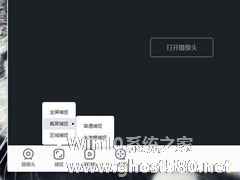
YY开播是一款虎牙旗下一款直播应用工具,刚开始使用的用户或多或少会遇到一些问题,那你知道YY开播怎么捕捉窗口屏幕的吗?接下来我们一起往下看看YY开播捕捉窗口屏幕的方法吧。
方法步骤
1、首先需要先进入到YY开播的主界面,选择想要进行直播的类型,在娱乐直播与游戏直播中进行选择,由于两个直播类型与界面都有所不同,下面小编这就为大家分别讲讲这两个类型的操作方法;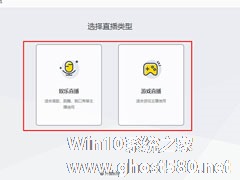
YY开播是虎牙直播旗下的一款直播工具,也是虎牙主播直播时必备的,用户们在使用的过程中多少会遇到一些问题,很多用户搞不懂怎么捕捉窗口屏幕,那么接下来我们一起往下看看YY开播捕捉窗口屏幕的方法吧。
方法步骤
1、首先需要先进入到YY开播的主界面,选择想要进行直播的类型,在娱乐直播与游戏直播中进行选择,由于两个直播类型与界面都有所不同,下面小编这就为大家分别讲讲这两...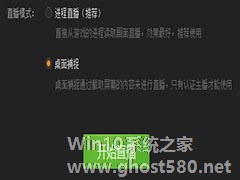
YY直播助手怎么使用桌面捕捉?很多小伙伴在使用在YY直播助手时,许多朋友问这个问题。下面,小编就为大家YY直播助手使用桌面捕捉方法。
1、在直播模式中选择“桌面捕捉”,点击开始直播
2、在弹出的“桌面捕捉设置”里填上游戏名称,点击确定后会加载直播工具条。
3、点击直播工具条上绿色的按钮即可上传画面(红色区域内的画面即为桌面捕捉的画面)。<im...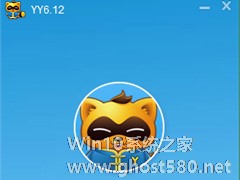
YY语音是一款通讯软件,用户在YY语音软件上可以进行聊天、视频等操作,YY最强大的一点就是视频直播功能,这吸引了无数玩家使用这款软件,在使用YY语音的时候如何截图呢?估计还有很多用户不会这个操作,本文就给大家介绍YY截图的方法。
1、下载安装YY语音软件,然后登录YY。
2、点击左下角的YY菜单键,进入选择界面,选择我的设置,点击进入。
3、进入设...
- 软件教程
-
-
操作系统排行榜
更多>> -
- Ghost Win8.1 64位 老机精简专业版 V2023.02
- 【老机专用】Ghost Win8 32位 免费精简版 V2022.01
- 【致敬经典】Ghost Windows8 64位 免激活正式版 V2021.08
- 微软Windows8.1 32位专业版免激活 V2023.05
- Windows11 22H2 (22621.1778) X64 游戏美化版 V2023.06
- Windows11 22H2 (22621.1778) X64 专业精简版 V2023.06
- 笔记本专用 Ghost Win10 64位 专业激活版(适用各种品牌) V2022.08
- GHOST WIN8 X86 稳定专业版(免激活)V2022.07
- Windows8.1 64位 免费激活镜像文件 V2022.07
- Windows 8.1 64位 极速纯净版系统 V2022
-
软件教程排行榜
更多>> -
- Edge浏览器如何安装Flash?Edge浏览器安装Flash插件教程
- Excel如何锁定单元格不被修改?Excel锁定单元格的方法
- Epic游戏时如何打开自带帧数显示?Epic设置帧数显示的方法
- 谷歌浏览器如何提高文件下载速度?谷歌浏览器提高下载速度的方法
- 谷歌浏览器提示无法启动更新检查怎么办?谷歌浏览器无法启动更新检查的解决方法
- 360极速浏览器如何提高下载速度?360极速浏览器提高下载速度的方法
- Excel表格怎么换行?Excel单元格内换行的方法
- Excel表格斜线一分为二怎么弄?Excel表格斜线一分为二的方法
- Excel函数公式大全是什么?Excel函数公式大全介绍
- 雷电模拟器储存空间不足怎么办?雷电模拟器储存空间不足的解决方法
- 热门标签
-